
Ho bisogno di collegare il mio Samsung Galaxy al computer (un PC Windows 11) per poter visualizzare comodamente tutte le foto e poter trasferire in locale quelle che devo stampare. Come posso fare? Quale software consigliate per collegare il cellulare al PC e farlo riconoscere senza problemi? Grazie Sandro.
I cellulari SAMSUNG sono sicuramente quelli più diffusi sul mercato sia italiano che internazionale di telefonia mobile. I dispositivi Samsung hanno raggiunto questo primato grazie alla serie Samsung Galaxy che tutt’oggi rappresenta il top nella categoria smartphones & tablets.
 Se vuoi collegare un cellulare Samsung al PC o Mac per gestire tutti i dati presenti al suo interno, direttamente dal computer, dovrai necessariamente utilizzare un programma “Samsung Manager” in grado di rilevare il dispositivo e far comunicare PC/Mac con esso.
Se vuoi collegare un cellulare Samsung al PC o Mac per gestire tutti i dati presenti al suo interno, direttamente dal computer, dovrai necessariamente utilizzare un programma “Samsung Manager” in grado di rilevare il dispositivo e far comunicare PC/Mac con esso.
Smart Switch è il software (ufficiale) più recente creato da Samsung per permettere la gestione dei sui cellulari da PC/Mac. Questo programma è compatibile con tutti i cellulari brandizzati Samsung e consente di fare varie cose come ad esempio backup dei contatti, gestione messaggi, foto, video, sincronizzazione dei dati con Microsoft Outlook, aggiornamento del firmware, ecc… La vecchia versione di Smart Switch si chiama Samsung Kies ed è ideale per le versioni un po’ più vecchie dei cellulari Samsung.
Il problema di Smart Switch e di Kies è che spesso presentano problemi di connessione col cellulare Samsung e questo rende impossibile la gestione dei dati. Per ovviare a questo problema la cosa migliore da fare è affidarsi a programmi di terze parti come i due che andiamo a segnalare qui di seguito.
#1. TunesGO (per Windows e Mac)
TunesGO è un nuovo programma progettato sia per utenti Android che iOS, che consente di collegare Samsung al PC o Mac e di gestire tutti i dati con facilità: foto, video, musica, contatti, sms, ecc…
A) Scarica TunesGO
Ecco qui sotto i link da cui potrai scaricare la versione demo di TunesGO per Windows o Mac:
All’avvio di TunesGO il Samsung Galaxy verrà subito riconosciuto e mostrato nella finestra principale. Se non viene rilevato dovrai attivare l’opzione Debug USB su di esso.
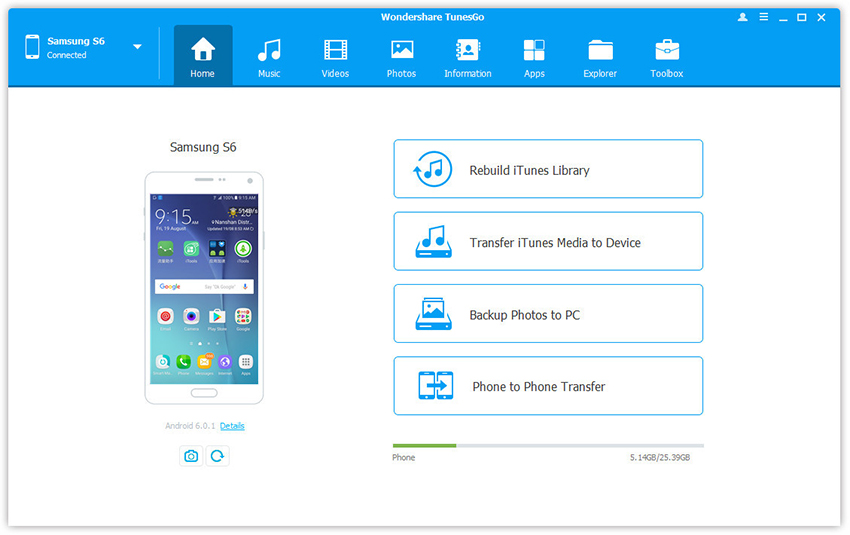
B) Attiva debug USB su Samsung
Per attivare il debug USB su un cellulare Samsung ecco i passi da seguire. Nel nostro caso abbiamo attivato il debug USB su un Galaxy S7 Edge, ma la procedura è molto simile per tutti i dispositivi Samsung Galaxy.
Dalla schermata iniziale del tuo cellulare accedi alle Impostazioni e poi scrolla in basso fino a trovare e cliccare su Informazioni sul Telefono:


Dopo aver cliccato su Informazioni telefono dovresti trovare una opzione

Nella schermata che si aprirà cerca e clicca per ben 7 volte sulla opzione VERSIONE BUILD

Dopo aver cliccato 7 volte su tale voce apparirà una scritta che ti avviserà che è stata attivata la modalità Sviluppatore sul telefono. A questo punto ritorna nella Impostazioni del telefono, scrolla in basso e clicca su “Modalità Sviluppatore“. Nella schermata che si aprirà troverai finalmente l’opzione DEBUG USB e potrai attivarlo.

C) Gestione Samsung tramite TunesGO
Non appena attivato il debug USB e collegato il Samsung al computer, TUNESGO rileverà il cellulare e potrai finalmente iniziare a gestire i dati e procedere con il trasferimento, importazione ed esportazione di foto, contatti, musica, video, ecc… Potrai anche fare backup e ripristino dei dati, trasferire dati da e verso il cellulare Samsung, copiare dati da iTunes su Samsung e viceversa, ecc…

Come puoi notare dalla figura sopra, tutto quello che dovrai fare è selezionare in alto la categoria dei dati da gestire (video, foto, musica, contatti, sms, ecc…)e una volta aperta la schermata con quei file potrai procedere all’importazione e/o esportazione verso il computer. Potrai anche cancellare file, convertire foto in gif animate, creare CD musicali con le canzoni del tuo cellulare, trasferire dati da un cellulare ad un altro (anche tra iOS e Android) e tanto altro ancora. Per maggiori info su tutte queste funzionalità accedi al sito ufficiale di TunesGO.
#2. dr.Fone per Android
dr.Fone è un altro ottimo programma alternativo a Smart Switch per collegare cellulare Samsung al PC Windows (o Mac) e fare tutte le operazione di gestione dati che desideri. All’interno di dr.Fone in realtà ci sono decine di moduli e di funzioni. Vediamo meglio come funziona e quale modulo bisogna attivare per poter gestire Samsung da PC o Mac.
Scarica e installa la versione demo gratuita di questo programma sul PC Windows o sul tuo Mac.
All’avvio di dr.Fone vedrai una schermata principale del genere:

Per collegare il Samsung al PC e visualizzare/gestire i dati, la funzione da usare è Gestore Telefono. Una volta selezionata tale funzione si aprirà la schermata sotto raffigurata. Il programma come prima cosa ti chiederà di collegare il cellulare Samsung al computer via USB oppure Wi-Fi. Dopo aver fatto tale connessione vedrai l’immagine del Samsung nell’interfaccia del programma e potrai iniziare a gestire foto, contatti, musica, video, contatti, messaggi, e tanto altro ancora:

I due programmi sopra recensiti sono anche stati da noi proposti nell’articolo su come collegare Samsung Galaxy al PC o Mac in quanto sono al momento sicuramente i migliori del settore.

GloboSoft è una software house italiana che progetta e sviluppa software per la gestione dei file multimediali, dispositivi mobili e per la comunicazione digitale su diverse piattaforme.
Da oltre 10 anni il team di GloboSoft aggiorna il blog Softstore.it focalizzandosi sulla recensione dei migliori software per PC e Mac in ambito video, audio, phone manager e recupero dati.



[…] come è possibile collegare il cellulare al PC utilizzando diversi metodi, è altrettanto possibile collegare tablet al PC o Mac in modo da […]
ottimo